Cum să verificați stocarea pe disc pe Mac
Publicat: 2022-11-07Primirea groaznicului mesaj „ discul tău este plin” este o eroare la care se pot raporta mulți proprietari de Mac. A ști cum să gestionezi spațiul pe disc este esențial pentru utilizarea eficientă a Mac-ului tău.
În zilele noastre, stocarea pe disc este o primă, multe laptop-uri Apple începând doar cu 256 GB de capacitate de stocare.
De aceea, este imperativ să cunoașteți toate sfaturile și trucurile pentru gestionarea stocării pe disc. Acest ghid va acoperi diferite moduri de a identifica ceea ce blochează spațiul pe Mac, astfel încât să știți ce să ștergeți și să nu rămâneți niciodată fără spațiu.
Cât de vechi îți înfundă fișierele de stocare
Este obișnuit ca utilizatorii de Mac să uite de stocarea pe disc. Probabil ați acumulat și înfundat spațiu de stocare din toate fișierele descărcate de-a lungul anilor.
Există multe motive pentru care spațiul pe disc pe Mac ar putea fi plin:
- Prea multe fișiere descărcate: acest lucru se întâmplă frecvent persoanelor care preferă să descarce muzică și filme pe dispozitivele lor decât să transmită în flux online.
- Fișiere duplicate mari: este obișnuit să salvăm mai multe copii ale proiectului la care lucrăm sau să descărcați același fișier de două ori din greșeală.
- Cache din aplicații terțe: Cache- urile sunt fișiere de serviciu temporare dezvoltate de aplicații. O acumulare de fișiere cache se poate extinde de la unii MB la câțiva GB. Mac-ul dvs. acumulează zilnic fișiere temporare și cache, așa că va trebui să le eliminați în mod regulat.
- Date browser: Navigarea pe internet generează istoric web, imagini, memorie cache, cookie-uri și alte date care ocupă mult spațiu de stocare.
- Date iOS și iTunes: atunci când sincronizează dispozitivul iOS cu Mac, acesta stochează automat datele aplicației iTunes Sync, podcast-urile și copiile de rezervă pe computer.
- Fișiere de limbă: macOS oferă multe aplicații cu localizări în diferite limbi. Fișierele de localizare ocupă o tonă de spațiu de stocare pe disc. Eliminarea limbilor pe care nu le utilizați pe Mac poate elibera mai mult spațiu.
- Jurnalele și fișierele de asistență pentru aplicații: Majoritatea aplicațiilor conțin fișiere de asistență. Cu toate acestea, uneori, atunci când eliminați aplicații, fișierele de asistență rămân. Dosarul jurnalele stochează jurnalele aplicațiilor, sistemelor și dispozitivelor mobile, care pot fi eliminate în siguranță.
Motivele pentru care stocarea Mac ar putea fi irosită sunt nesfârșite. Există o altă problemă pe care ați întâmpinat-o folosind un Mac și aceasta este urmărirea stocării.
Cât de greu este să ții evidența stocării
A ști ce ocupă spațiul de stocare al Mac-ului este primul pas. Cu toate acestea, urmărirea stocării devine din ce în ce mai dificilă până când afectează performanța mașinii dvs.
Mac-ul dvs. nu va trimite mementouri sau avertismente înainte de a rămâne fără spațiu de stocare.
Din păcate, aplicațiile macOS nu oferă o soluție simplă pentru a găsi fișiere nedorite și nedorite pe computer. Va trebui să revizuiți toate fișierele pentru a determina ce să eliminați manual.
De asemenea, trebuie să parcurgeți jurnalele de sistem și fișierele cache pentru a găsi date ascunse care vă blochează spațiul de stocare.
Găsirea datelor inutile în aplicații este un alt factor nu atât de evident atunci când vă curățați spațiul de stocare. Extensiile de browser web și pluginurile de aplicație sunt instalate automat ca parte a paginii web sau în pachetele de aplicații.
Un alt exemplu sunt atașamentele de e-mail, care pot fi listate în aplicația dvs. de e-mail. Aceste atașamente sunt descărcate pe Mac pentru a le vizualiza online și se pot acumula rapid în timp.
Urmărirea stocării pe Mac este dificilă, deoarece nu este evident sau convenabil să urmăriți datele ascunse și nedorite ale sistemului dvs. Nu vă informează când spațiul pe disc este epuizat.
Dar pentru a vă ușura viața, iată câteva dintre cele mai bune modalități de a verifica și de a lua măsuri pentru a elibera spațiul de stocare al Mac-ului dvs.
Despre această opțiune pentru Mac
În versiunile recente de Mac, puteți verifica stocarea prin opțiunea Despre această opțiune.
Iată cum se face:
Pasul 1: Deschideți meniul Apple și selectați opțiunea „Despre acest Mac”. Este prima opțiune din meniu.
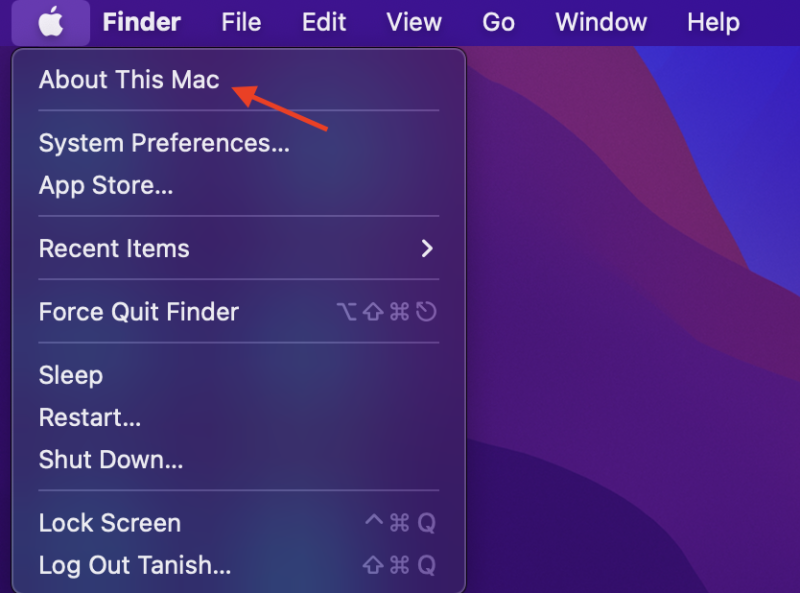
Pasul 2: Pentru a vedea starea stocării pe Mac, faceți clic pe fila Stocare din fereastra care se deschide după ce faceți clic pe opțiunea Despre acest Mac. În funcție de cât de mult spațiu de stocare este plin, Mac-ul va dura ceva timp pentru a o calcula. Iată ce vei vedea.
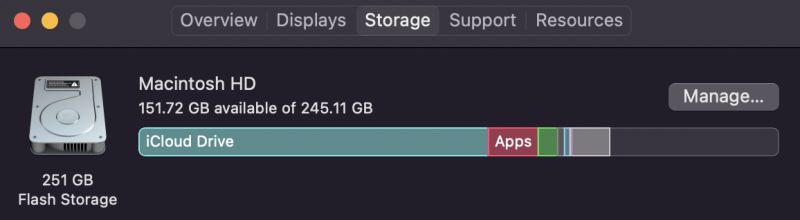
Pasul 3: Acest pas este pentru cei care doresc să ștergă fișiere manual de pe Mac. Faceți clic pe Gestionare și se va deschide o fereastră nouă. Parcurgeți recomandările și vedeți ce sfaturi puteți utiliza.
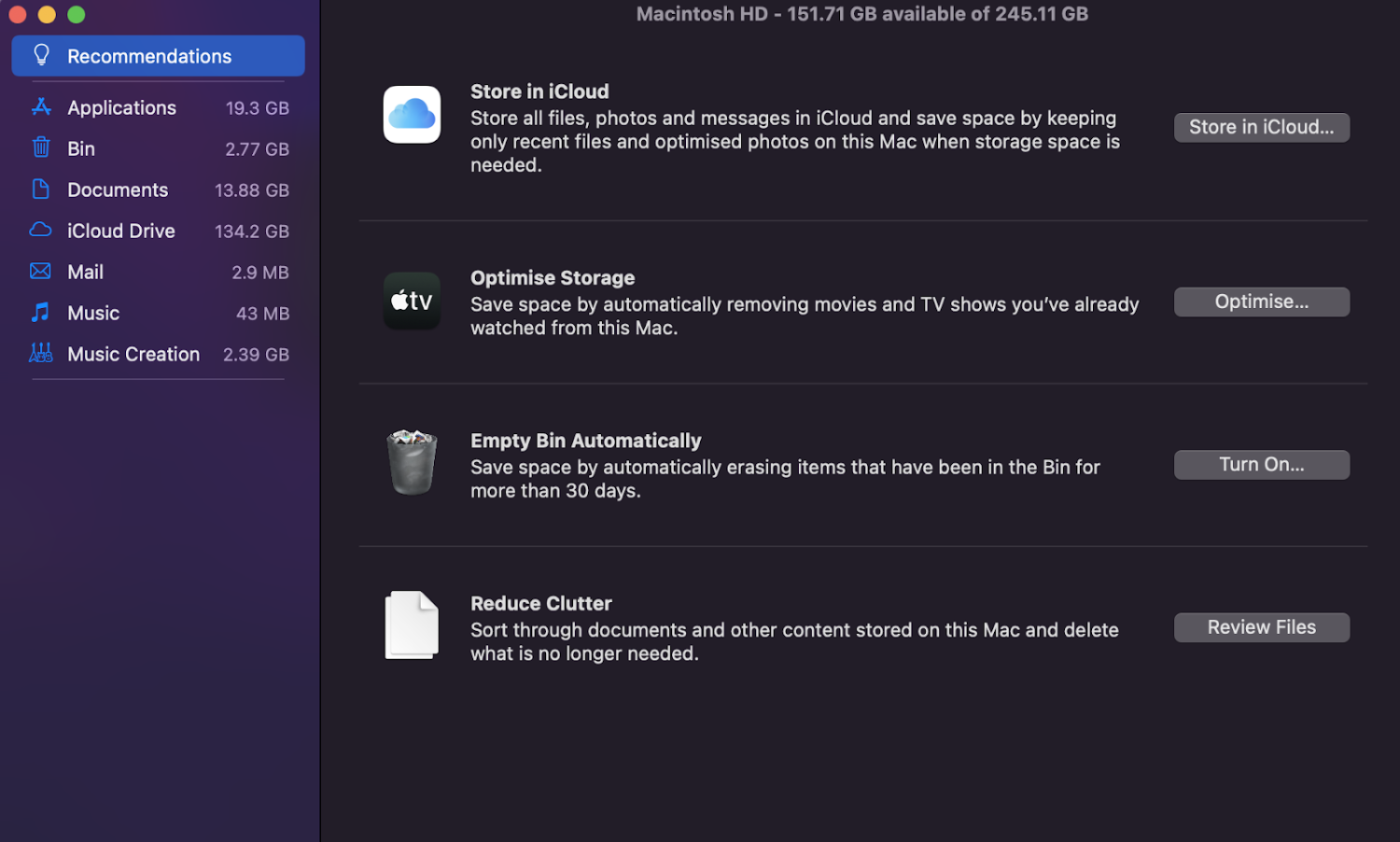
Dacă credeți că recomandările nu vor funcționa, puteți face clic pe Aplicații și puteți șterge fișierele manual.
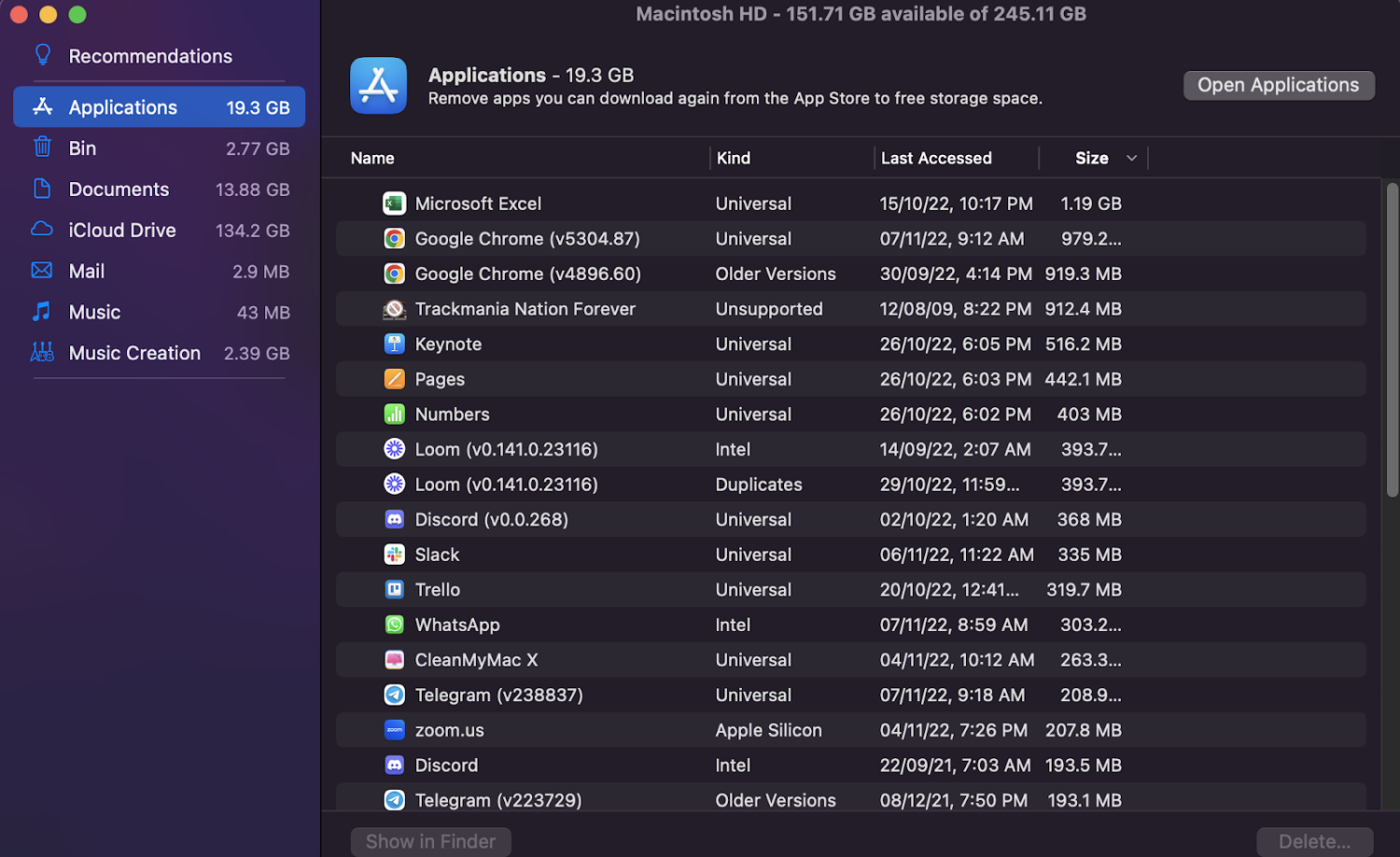
Utilitatea discului
De asemenea, puteți verifica spațiul de stocare al Mac-ului dvs. prin opțiunea utilitar Disk disponibilă în Spotlight.
Doar căutați Disk Utility în bara de căutare a Spotlight făcând clic pe lupa din bara de meniu de sus.
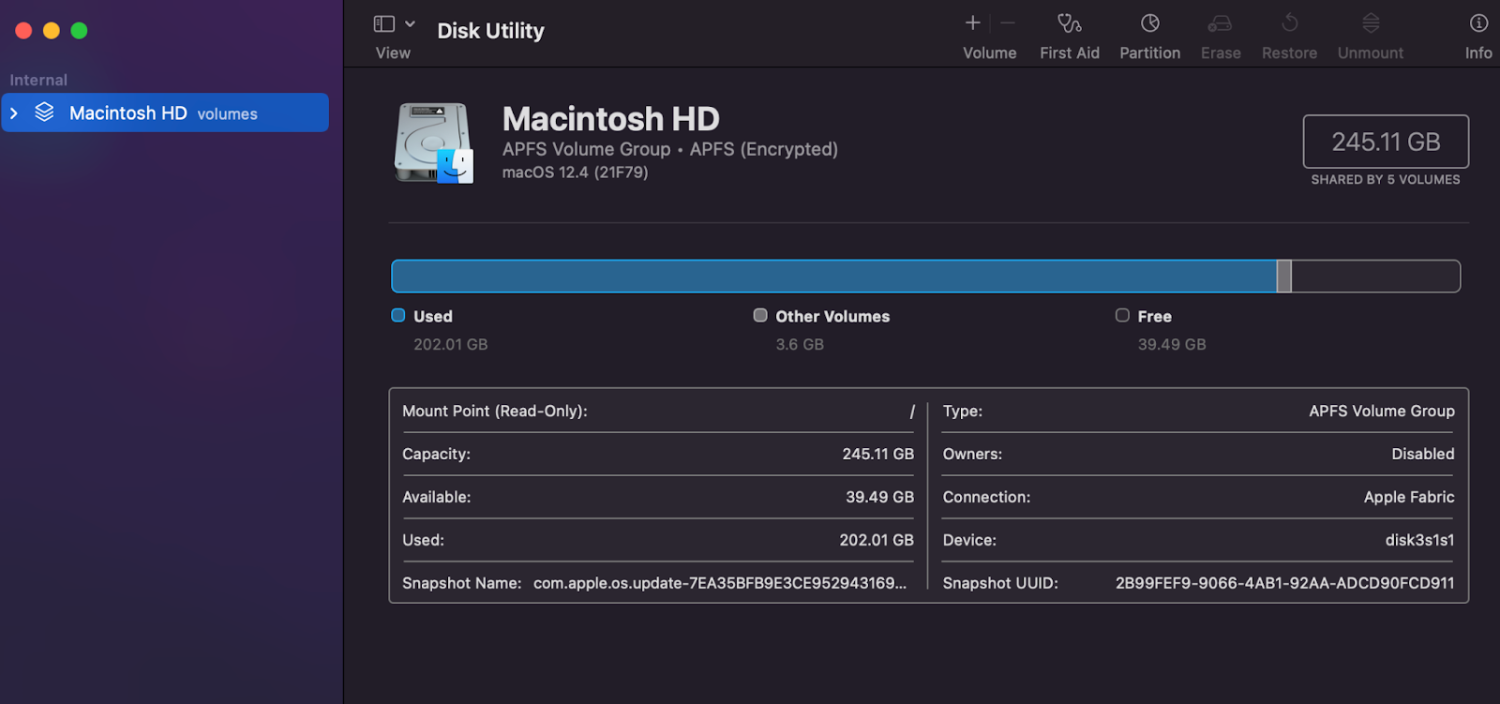
Obțineți informații în Finder
Obținerea informațiilor de stocare din Finder este rapidă dacă aveți un Macbook vechi (nu cu un cip M1 sau M2).
Puteți deschide Finder, faceți clic dreapta pe disc și faceți clic pe „Obțineți informații”. Mac-ul dvs. vă va arăta cantitatea de spațiu disponibil și utilizat.
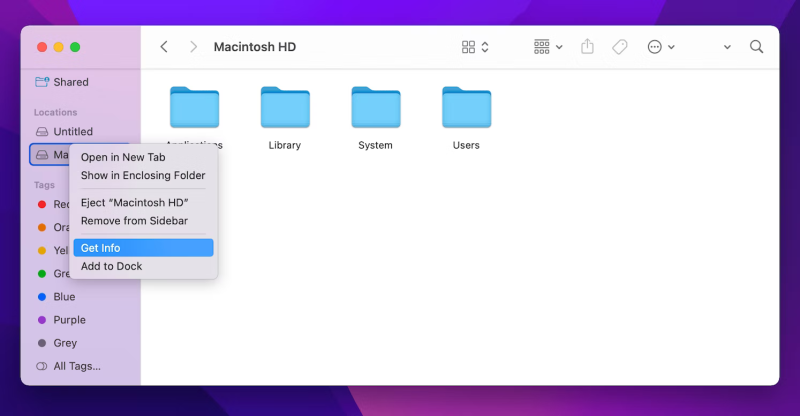
Nektony
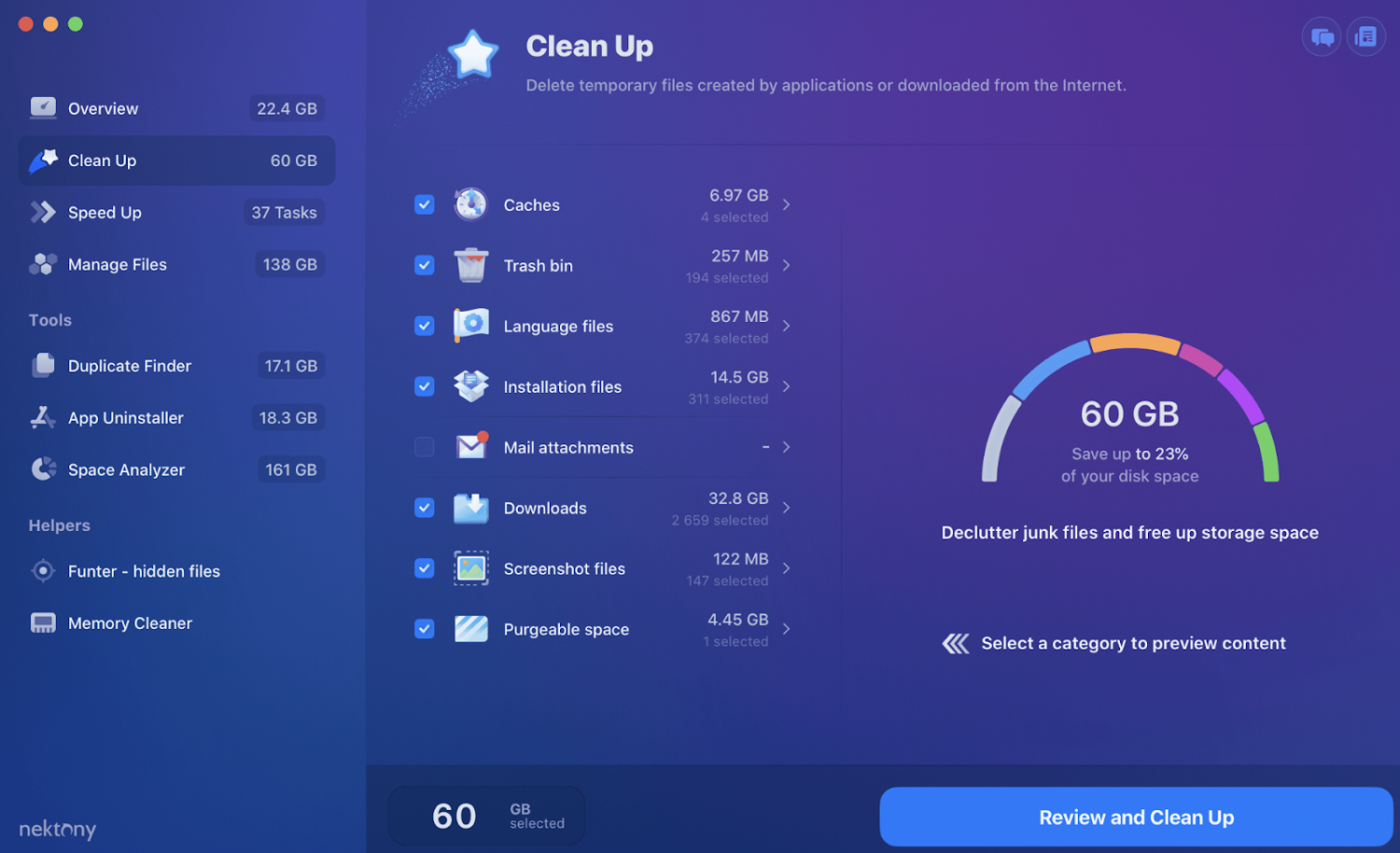
Analizorul de spațiu pe disc Nektony este un instrument de analiză a utilizării discului și de identificare a fișierelor nedorite pentru a elibera spațiu.

Caracteristici
- Scanare rapidă: vă ajută să vă scanați unitatea și să primiți rezultate în mai puțin de un minut
- Detectarea fișierelor ascunse: găsește date ascunse care blochează spațiu, cum ar fi cache-urile aplicațiilor, jurnalele și datele browserului
- Compatibilitate: acceptă unități USB detașabile, volume HDD, DVD-uri și CD-uri, precum și imagini și foldere DMG montate cu protecție FileVault
- Notarizare Apple: Software-ul este atestat de Apple și este actualizat regulat pentru cele mai recente sisteme macOS
- Ștergerea spațiului de curățare: optimizează automat spațiul de stocare prin crearea de spațiu de curățare prin identificarea punctelor de utilizare care pot fi șterse
- Curățare disc: recuperați spațiu valoros pe disc de pe Mac ștergând fișierele inutile
- Vizualizare: Primiți o diagramă sunburst pentru a vedea vizual utilizarea discului
Disk Space Analyzer oferă un plan gratuit, dar va trebui să faceți upgrade la oricare dintre planurile sale plătite pentru a primi setul complet de funcții. Are 3 planuri premium, dar este destul de accesibil.
DaisyDisk
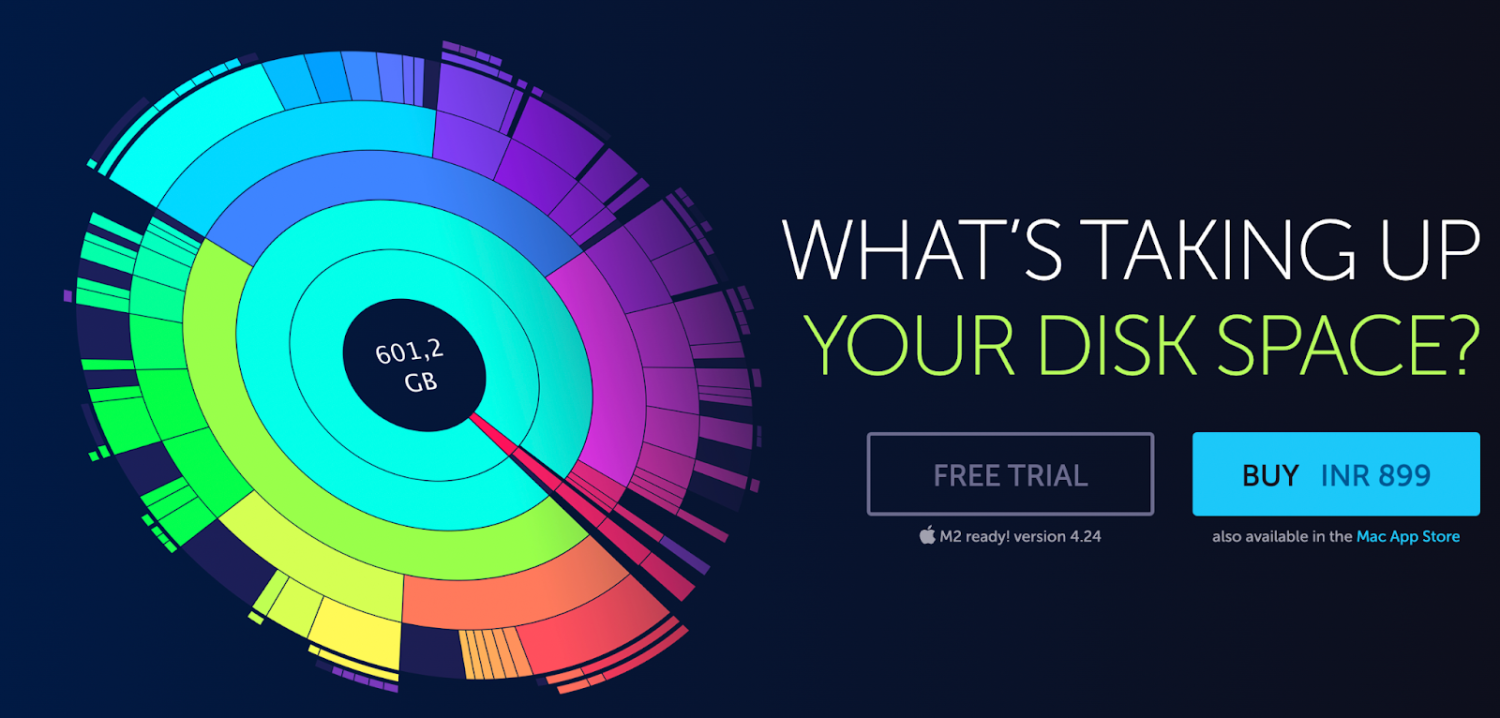
DaisyDisk este un vizualizator de spațiu de stocare pentru Mac care oferă o afișare grafică circulară ușor de înțeles a utilizării discului.
Caracteristici
- Scanare: DaisyDisk scanează Mac-ul dvs. și, în câteva secunde, primiți o reprezentare sferică detaliată a utilizării dvs., pe care o puteți trece cu mouse-ul pentru a găsi fișiere sau aplicații mari nedorite
- Drag-and-drop: Pur și simplu trageți și plasați fișierele din reprezentarea vizuală în partea de jos și ștergeți acele elemente
- Compatibilitate: DaisyDisk acceptă toate tipurile de discuri, cum ar fi cele de pe Mac, discuri externe, hard interne și discuri cu capsule de timp
Utilizatorii se pot bucura de o încercare gratuită sau pot obține versiunea completă a DaisyDisk la prețuri accesibile, ceea ce este mult mai ieftin decât cumpărarea de spațiu de stocare suplimentar, un hard disk extern sau chiar un computer nou.
Inventarul de disc X
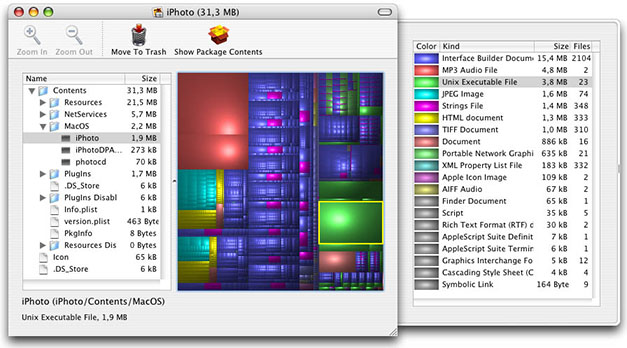
Disk Inventory X vă oferă o analiză a spațiului pe disc care poate afișa grafic un rezumat al utilizării discului pe computer.
Caracteristici
- TreeMap: Harta arborelui este reprezentarea codificată cu culori a utilizării discului, astfel încât să puteți face clic și să identificați ceea ce ocupă cel mai mult spațiu
- Legendă: în partea dreaptă, veți vedea o legendă care vă spune în mod specific ce este fișierul, tipul fișierului și dimensiunea
- Forum de asistență: site-ul oferă un forum de asistență pentru a primi răspunsuri despre erori, caracteristici sau orice alte subiecte legate de software
- Mutare în coșul de gunoi: Cu butonul de mutare în coșul de gunoi, puteți selecta cu ușurință toate fișierele pe care doriți să le ștergeți
Instrumentul este puțin învechit și nu funcționează pentru Mac-uri mai noi (cu cipuri M1 sau M2), așa că, dacă aveți cel mai recent Mac, ați putea la fel de bine să căutați un alt verificator de stocare pentru Mac.
Disk Drills
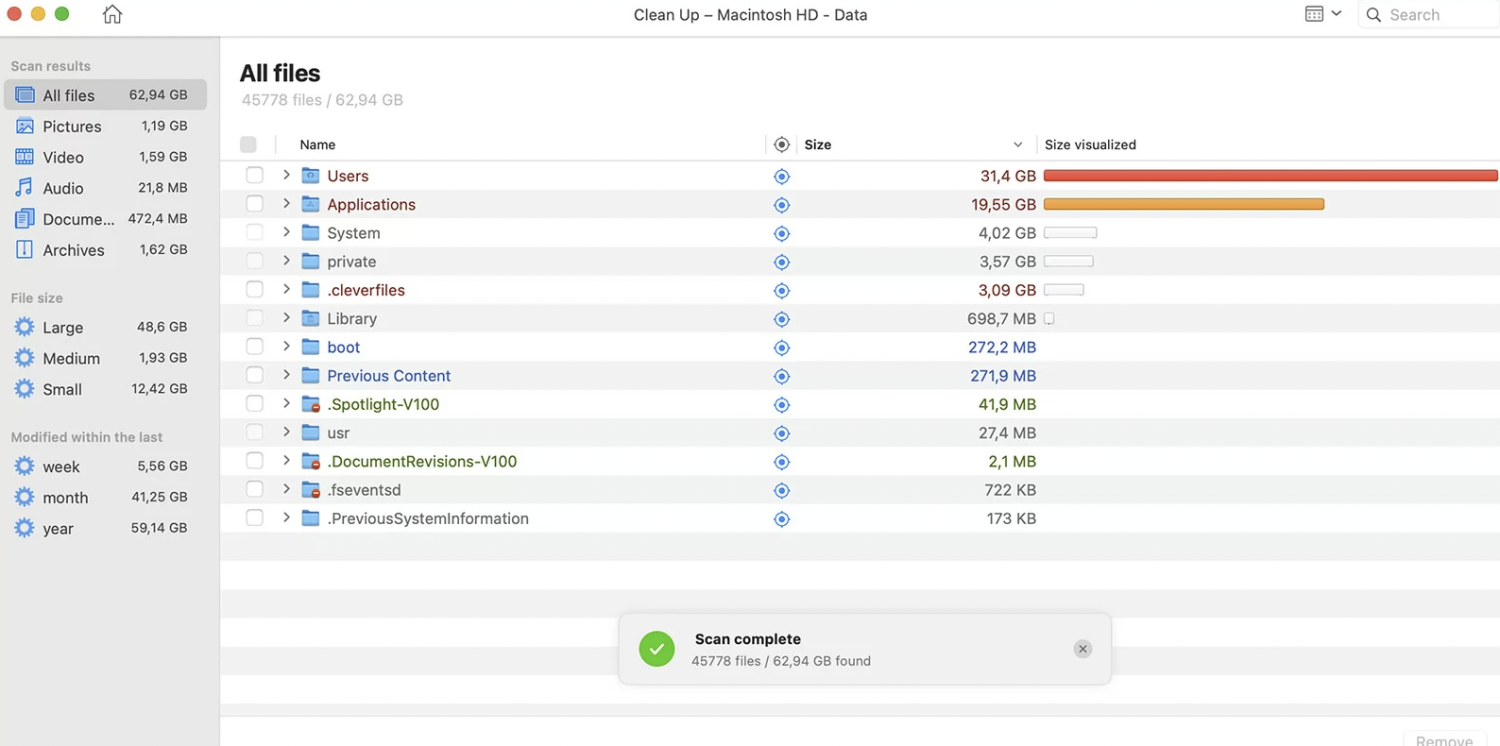
Disk Drills de la Cleverfiles este un analizor de spațiu pe disc economic, care vă permite să identificați fișierele care blochează spațiul de stocare pe Mac și să le mutați sau să le ștergeți.
Caracteristici
- Analiza discului: software-ul vă analizează rapid Mac-ul pentru a vedea ce vă „mâncă” spațiul pe disc
- Ștergeți: mutați fișierele și duplicatele inutile în coșul de gunoi cu un singur clic
- Filtrați: puteți filtra fișierele după cuvânt cheie, tip și dimensiune
- Recuperare: recuperează orice date pierdute, cum ar fi fișierele șterse accidental; acceptă orice tip de fișier și toate sistemele majore
Spre deosebire de alte analizoare de spațiu pe disc, Disk Drills vă ajută să recuperați fișierele șterse sau pierdute accidental prin extragerea datelor de pe hard disk-uri accidentale.
OmniDiskSweeper
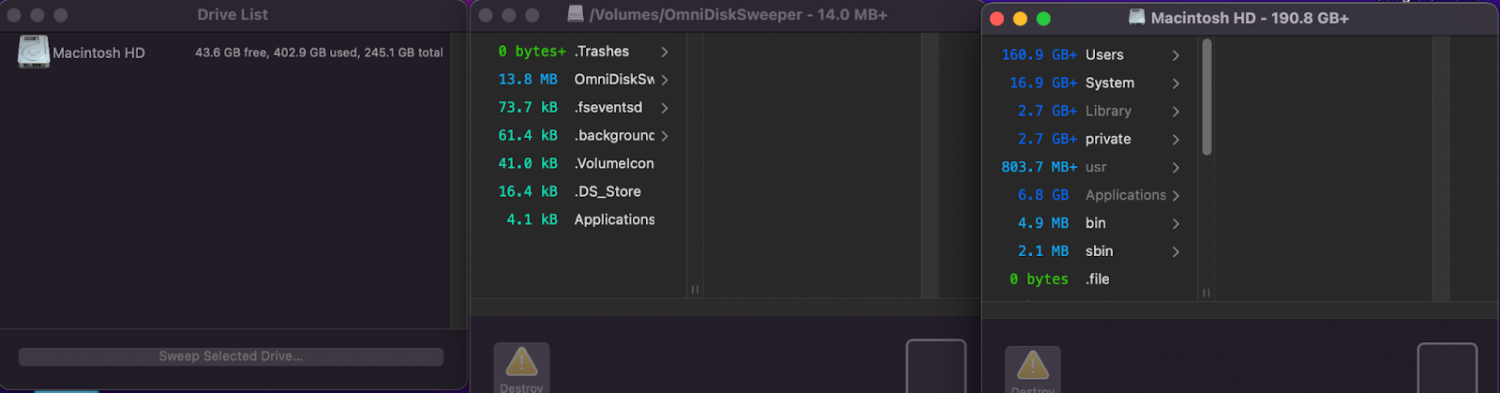
OmniDiskSweeper de la Omni Labs afișează toate fișierele de pe hard disk, sortate de la cel mai mare la cel mai mic și vă permite să le deschideți, să le revizuiți și să le ștergeți.
Caracteristici
- Compatibilitate: OmniDiskSwepper este compatibil cu versiunile macOS 10.4 și ulterioare
- Scanare: identifică toate fișierele pentru a găsi fișiere mari nedorite în sistemul dvs. și le sortează în funcție de dimensiune
- Coș de gunoi: mutați rapid orice articol în coșul de gunoi sau deschideți-l
OmniDiskSweeper este un instrument gratuit, care îl face convenabil pentru orice proprietar de Mac.
Cuvinte finale
În timp ce vizualizarea spațiului de stocare al Mac-ului dvs. fără o aplicație terță parte este posibilă, utilizarea instrumentelor vă face munca mult mai ușoară.
Multe instrumente de curățare pentru Mac sunt soluții de vârf care vă pot verifica memoria rămasă, vă pot urmări spațiul pe disc și vă pot curăța computerul cu un singur clic.
Acum este rândul tău să implementezi una dintre aceste strategii pentru a-ți gestiona spațiul pe computer.
Bucurați-vă de recuperarea spațiului de stocare pentru Mac!
Apoi, puteți verifica cel mai bun software pentru recuperarea datelor Mac.
